

By ジーナバロウ, Last updated: September 28, 2017
「私は 脱獄せずにiPhoneで削除されたテキストメッセージを回復する? "
パート1。 Jailbreakingとは何ですか?パート2。 テキストメッセージはどこから削除されますか?パート3。 JailbreakingせずにiPhoneで削除されたテキストメッセージを回復するパート4。 削除されたテキストメッセージをiTunesバックアップから取得するパート5。 iCloud BackupからSMSを削除するパート6。 iPhoneでテキストメッセージをバックアップする方法パート7。 ビデオガイド:JailbreakingでiPhoneから削除されたSMSを復元する方法パート8。 結論
多くのiOSユーザーは、スマートフォンの機能をすべて利用するために端末を壊すという考えを歓迎しています。 しかし、誰もが脱獄のプロセスに精通しているわけではなく、一部のユーザーにレンガ電話を残すだけではありません。
脱獄は、iOSデバイスを、製造業者およびネットワーク事業者によって設定および制定された制限から解放するプロセスです。 iOSデバイスで非公式のアプリを使用できるという魅力的なアイデアは良いですが、馴染みのない情報源を使って行うとかなり危険です。 Jailbreakingは、使用しているiPhoneがまだカバーされている場合、自動的に保証を無効にします。
脱獄はどのように機能するのですか?
Jailbreakingはお客様に特権を与えるでしょう、いわゆる 'お客様の携帯電話の本当の可能性を解き放つiPhoneのスピードを上げたり速めることができるアプリをインストールすることによって、 お客様はそれをコンピュータに接続して脱獄を実行するアプリケーションが必要になります。 テスト済みの信頼できる脱獄アプリのみを使用してください。 Jailbreakingはお客様のiPhoneに害を及ぼす可能性があり、間違っているとデバイスを壊す可能性があります。 jailbrokenデバイスの多くの利点もありますが、システム設定が調整されると、それは有害でハッキングされる可能性があるため、そうする際には特別な注意が必要です。

脱獄も回復プロセスで使用されています。 深くするために 削除されたファイルを回復 連絡先、テキストメッセージ、写真など、デバイスを脱獄せずに回復できるサードパーティの回復ツールを使用しない限り、脱獄プロセスを実行する必要があります。 これは、データが電話から削除されると、読み取り不可能なデータファイルとして内部に残り、それらを取得するにはrootアクセスが必要になるためです。
だからこそ、 削除されたテキストメッセージを回復する on アイフォン jailbreakingせずに。 お客様はすぐにそれを使用を停止する必要があります。 削除されたテキストメッセージはデバイス内に隠され、デバイスがまだ使用されていれば上書きされる傾向があります。 この記事では、安全で確実な保証された効果的なデータ復元の基本についてご案内します。
削除されたテキストメッセージは、当社がモバイルエクスペリエンス全体を通して遭遇する多くの頭痛のほんの1つです。 重要なテキストメッセージやSMSがなくなったこと、自分で間違いを犯したことを発見することよりも迷惑なことはありません。 しかし、上記のように、 脱獄せずにiPhoneで削除されたテキストメッセージを回復する サードパーティのツールを使用してデバイスを。
テキストメッセージが削除されると、それらは電話のメモリ内の仮想空間に移動され、 読めない。 このため、メッセージを削除してスポットライト検索を使用すると、テキストの内容の一部が表示されても、受信トレイのどこにも見つからなくなります。
それらを取得するには、使用する必要があります FoneDogツールキット - iOSデータ復元iPhoneやiPadのようなあらゆる種類のiOSデバイスと完全に連携するプロの回復ソフトウェアです。 このプログラムは、お客様のiPhoneをjailbreakingせずに必要な回復を実行することができますので、お客様のデバイスは安全で保証されたままになります。
FoneDogツールキット - iOSデータ復元 3つの効果的な方法があります 脱獄せずにiPhoneで削除されたテキストメッセージを回復する: できる "iOSデバイスから復元する"iTunesバックアップから復元する"、および"iCloud Backupから復元する"。 FoneDogツールキット - iOSデータ復元 バックアップの有無にかかわらずiOSデバイスからのリカバリを実行できます。 次の手順を実行します!
iOSデータ復元
写真、ビデオ、連絡先、メッセージ、通話履歴、WhatsAppデータなどを復元します。
iPhone、iTunes、iCloudからデータを復元します。
最新のiPhone 11、iPhone 11 pro、および最新のiOS 13と互換性があります。
無料ダウンロード
無料ダウンロード

ダウンロードしてインストール FoneDogツールキット - iOSデータ復元 お客様のコンピュータ上で。 どちらのオペレーティングシステム(WindowsとMac)とも互換性があるため、ニーズに合ったバージョンを選択できます。 ダウンロード後、完全なインストールガイドに従って、プログラムを起動してください。
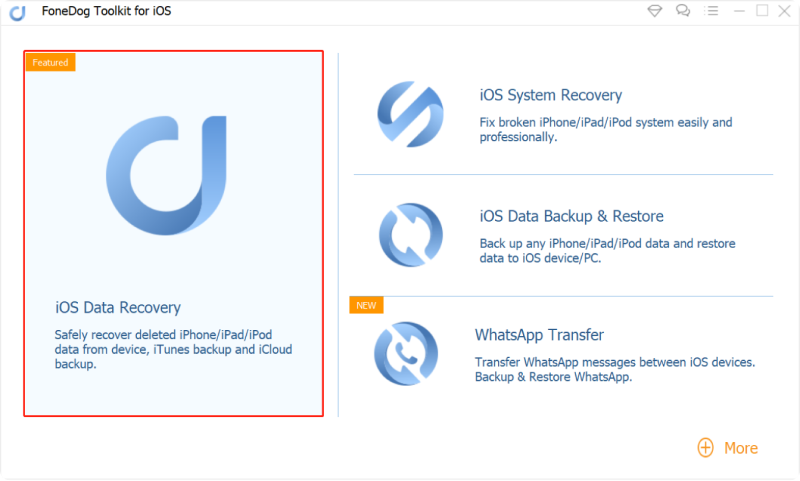
プログラムを起動すると、左側のパネルに3つの回復オプションが表示されます。 選択する iOSデバイスから復元する オプションを選択し、元のUSBケーブルを使用してiPhoneを接続します。 この最初のオプションは、重要なデータのバックアップを忘れた方に最適です。 ただし、常にバックアップを作成することを強くお勧めします。

iPhoneとコンピュータを接続したら、 FoneDogツールキット - iOSデータ復元 デバイスのスキャンと分析が始まります。 スキャンが完了すると、右側のiPhoneから復元されたすべてのファイルの表示と、左側のパネルのすべてのメインカテゴリが表示されるようになりました。 ここからプレビューするメッセージと jailbreakingせずにiPhoneで削除されたテキストメッセージを回復する.
トグルバーを使用して検索をフィルター処理し、削除されたテキストメッセージのみを表示することもできます。 必要に応じて、復元された各テキストメッセージの横にあるボックスをクリックして、選択的な復元を実行することもできます。 クリック 回復する ボタンをクリックして、メッセージをコンピュータに保存します。 FoneDogツールキット - iOSデータ復元 HTMLまたはCSVファイル形式でデスクトップにフォルダを作成します。
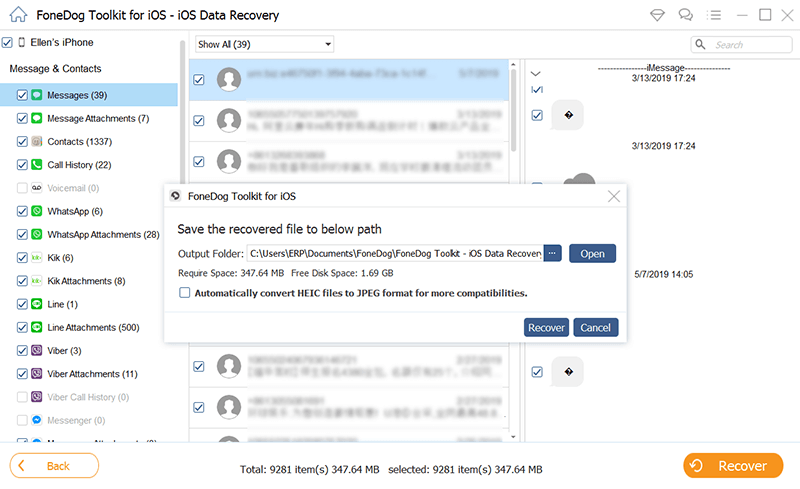
もう一つの方法 脱獄せずにiPhoneで削除されたテキストメッセージを回復する iTunesバックアップを使用しています。 ただし、このリカバリオプションを使用するにはiTunesバックアップが必要です。 FoneDog Toolkit - iOS Data Recoveryは、バックアップファイル全体を抽出して復元する必要なくiTunesからの復元を提供します。 方法は次のとおりです。
まず、起動する必要があります FoneDogツールキット - iOSデータ復元 使用しているコンピュータでiTunesをインストールしてアップデートする必要があります。
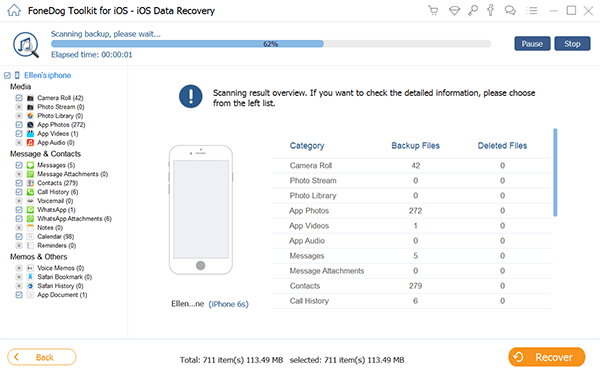
プログラムが起動したら、をクリックしてください iTunesバックアップから復元する 右側のバックアップリストから選択します。 ほとんどの場合、最近のバックアップファイルは、すべての削除されたテキストメッセージを保持するのに最適です。 目的のバックアップファイルをクリックし、をクリックします。 スキャンの開始 回復プロセスを開始します。

スキャンの後、iTunesバックアップから復元されたすべてのアイテムの表示が表示されるようになりました。 [メッセージ]の下に進み、各テキストメッセージを表示して内容をプレビューできます。 必要なものを手に入れたら、それらのメッセージを個別にクリックして 回復する 画面の下部に表示され、コンピュータに保存されます。
みんなが読んでいる:
iTunesバックアップで削除した写真を表示するには?
削除された連絡先をiPhoneから復元する方法

もう1つの効果的な回復オプション FoneDogツールキット - iOSデータ復元 それは、iCloud Backupから復元する'。 この方法は、すべてのファイルのiCloudバックアップが既にある場合にも機能します。 iCloudバックアップを使用する場合、メッセージはバックアップに含まれるファイルの1つに過ぎず、特定のファイルを復元する必要がある場合は、バックアップ全体を復元する必要があるため、既存のiPhoneファイルに別のデータ損失が発生することに注意してください。 最初の回復と同様に、iCloudから選択的な復元を実行することもできます FoneDog Toolkit - iOSデータ復元。 方法は次のとおりです。
開いた FoneDogツールキット - iOSデータ復元 クリックして "iCloud Backupから復元する"左メニューに
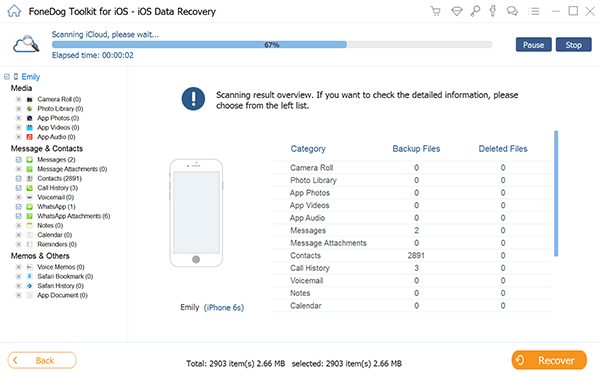
同じアカウントの詳細を使用して、iCloudアカウントにサインインしてバックアップファイルを抽出する必要があります。 お客様のプライバシーを心配しないでください。 FoneDogツールキット - iOSデータ復元 すべてのプライバシー保護を遵守します。

ログイン後、iCloudで作成されたすべてのバックアップが表示されます。 最新のバックアップを選択してから、 無料試用 ボタンをクリックします。
関連チュートリアル:
iCloudから削除した動画をダウンロードする方法
iCloudから写真を取得する方法

iPhoneでテキストメッセージをバックアップする最速の方法は、 iCloud。 ただし、前述したように、この種類のバックアップを使用する場合の唯一の問題は、復元中です。 バックアップファイル全体を抽出しない限り、テキストメッセージのみを選択的に回復することはできません。 しかし、もちろん、将来必要な場合に備えて、テキストメッセージのコピーを保持しておくことをお勧めします。
[設定]> [お客様の名前]> [iCloud]> [iCloudストレージ]> [ストレージの管理]> [デバイスを選択]に移動すると、バックアップの詳細を確認できます。バックアップの詳細は、タイムスタンプとサイズの詳細とともに表示されます。
他のサードパーティのバックアップツールを使用して、テキストメッセージを作成して保存することもできます。

FoneDogツールキット - iOSデータ復元 すべてのデータタイプにストレスフリーで安全で確実な回復を提供します。 テキストメッセージ, コンタクト, 写真, ビデオ さらにはるかに。 その3つの回復方法は、 脱獄せずにiPhoneで削除されたテキストメッセージを回復する。 あらゆる種類のiOSデバイスと互換性があるという事実は、お客様が直面しているどのようなシナリオでも、積極的に進めることができるという安心感を得ることができるため、さらに優れたものになりました。
コメント
コメント
人気記事
/
面白いDULL
/
SIMPLE難しい
ありがとうございました! ここにあなたの選択があります:
Excellent
評価: 4.7 / 5 (に基づく 103 評価数)